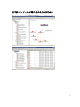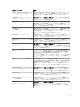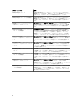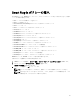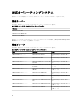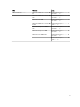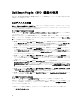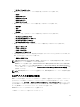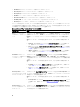Users Guide
Table Of Contents
- Microsoft Windows 向け HP Operations Manager 9.0 用 Dell Smart Plug-in バージョン 4.0 ユーザーズガイド
- Microsoft Windows 向け HPOM 用 Dell SPI について
- Dell SPI バージョン 4.0 の新機能
- Dell SPI の主要機能と利点
- Dell Smart Plug-in ポリシー
- Smart Plug-in ポリシーの導入
- 対応オペレーティングシステム
- Dell Smart Plug-in(SPI)機能の使用
- Dell Smart Plug-in(SPI)のトラブルシューティング
- 関連文書およびリソース

Smart Plug-in ポリシーの導入
次の Dell ポリシーは、Dell SPI をインストールし、デフォルトスケジュールに従って実行するときに、管理サ
ーバー上に自動で導入されます。
• Dell ハードウェアの自動グループ化ポリシー
• Dell デバイス汎用トラップ
• Dell Connections License Manager のスケジュール済みステータスポーリング
• Dell サーバートラップ
• Dell サーバーのスケジュール済みステータスポーリング
• Dell 帯域外サーバートラップ
• Dell DRAC およびシャーシトラップ
• Dell DRAC およびシャーシのスケジュール済みステータスポーリング
• Dell Compellent ストレージアレイトラップ
• Dell Compellent ストレージアレイのスケジュール済みステータスポーリング
• Dell EqualLogic トラップ
• Dell EqualLogic アレイのスケジュール済みステータスポーリング
• Dell MD ストレージアレイのスケジュール済みステータスポーリング
• Dell PowerVault MD ストレージアレイトラップ(手動承認)
• Dell PowerVault NX ストレージのアレイスケジュール済みステータスポーリング
• Dell 8000 | 8100 ネットワークスイッチトラップ
• Dell 8000 | 8100 ネットワークスイッチのスケジュール済みステータスポーリング
• Dell Enterprise シリーズスイッチトラップ(手動承認)
• Dell Enterprise シリーズスイッチのスケジュール済みステータスポーリング
Dell SPI ポリシーは、Dell SPI インストール後に手動で導入できます。
手動でポリシーを展開するには次の手順を実行します。
1. HPOM コンソールを起動し、ポリシー管理 → ポリシーグループ → Dell デバイス用 SPI と移動します。
2. 右クリックしてから すべてのタスク → 展開先 と選択します。
ポリシーの展開先 画面が表示されます。
3. 管理サーバーを選択し、OK をクリックします。
メモ: ポリシーは、管理下ノードではなく、管理サーバーのみに展開するようにしてください。
メモ: 導入できるポリシーは一度に 1 つのみです。つまり、管理サーバーには自動承認トラップま
たは手動承認トラップのどちらかしか導入できません。
15